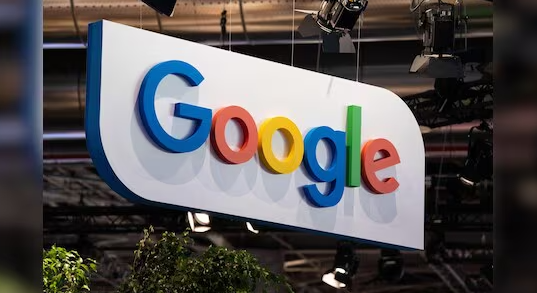google Chrome浏览器插件安装及配置全流程解析
时间:2025-07-07
来源:Chrome官网
详情介绍

一、插件安装方法
1. 通过Chrome网上应用店安装:打开Chrome浏览器,点击右上角三点菜单,选择“更多工具”→“扩展程序”,或在地址栏输入`chrome://extensions/`直接进入扩展管理页面。点击“打开Chrome网上应用店”链接,在搜索框输入插件名称(如“广告拦截”),选择目标插件后点击“添加到Chrome”按钮,根据提示确认权限即可完成安装。
2. 离线安装CRX文件:从可信网站下载插件的`.crx`文件,进入扩展管理页面(`chrome://extensions/`),启用右上角的“开发者模式”,将CRX文件拖拽到页面中,点击“添加扩展”确认安装。
二、插件配置与管理
1. 基础设置调整:安装完成后,点击浏览器右上角的插件图标,进入设置页面调整核心功能(如广告拦截规则、密码管理选项)。部分插件需在扩展管理页(`chrome://extensions/`)中直接修改权限或固定位置。
2. 权限与隐私控制:在扩展管理页面中,点击插件下方的“详细信息”按钮,可查看并修改权限(如“读取浏览数据”“访问网站数据”),建议仅保留必要权限以降低安全风险。
3. 固定与排序插件:右键点击插件图标,选择“固定”可使插件长期显示在工具栏,方便快速访问;通过拖拽调整插件顺序,优化使用效率。
三、高级操作与问题处理
1. 命令行参数强制配置:右键点击Chrome快捷方式,选择“属性”,在目标路径后添加参数(如`--disable-extensions-except=`+插件ID),可指定仅启用特定插件,适用于精简环境。
2. 离线插件手动更新:对于非商店下载的插件,需定期访问官网下载新版CRX文件,通过开发者模式重复安装流程,覆盖旧版本。
3. 冲突与故障排查:在扩展管理页面禁用其他插件,逐一启用测试,定位冲突源。若插件导致浏览器卡顿,可进入任务管理器(按`Shift+Esc`)结束相关进程。
四、安全性与性能优化
1. 验证插件来源:优先选择Chrome应用店中评分高、更新频繁的插件,避免从不明网站下载CRX文件,防止恶意软件入侵。
2. 限制插件数量:在扩展管理页面中,禁用暂时不用的插件(如点击“开启/关闭”开关),减少内存占用,提升浏览器响应速度。
3. 定期清理数据:在扩展管理页面点击“清除浏览器数据”,选择删除“插件本地数据”,可解决因缓存导致的异常问题。
继续阅读